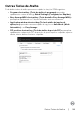Users Guide
Table Of Contents
- Resumo
- Utilizar a Caixa de Diálogo de Configurações Rápidas
- Configurar as Funções Básicas do Monitor
- Gerir as Funções do Monitor com Sincronização Multimonitores (MMS)
- Atribuir Modos Predefinidos a Aplicações
- Organizar Janelas com Easy Arrange
- Gerir Várias Entradas de Vídeo
- Restaurar Posições de Aplicações
- Aplicar Funcionalidades de Poupança de Energia
- Outras Teclas de Atalho
- Ligar o DDM a uma Janela Ativa (Só no Window 10)
- Resolução de problemas
12 | Organizar Janelas com Easy Arrange
Há outras formas avançadas de utilizar o Easy Arrange. Consulte a tabela abaixo.
Funcionalidade Função Descrição
Otimização do
Easy Arrange
Layouts perso-
nalizados
• Guarde e nomeie 5 padrões Easy Arrange
personalizados.
• Congure os padrões x*y.
5 layouts MRU
(utilizados
mais recente-
mente)
• Prima Ctrl+Shift+Home para alternar entre os
últimos 5 layouts MRU.
Redimensiona-
mento rápido
de partições
• Mantenha premida a tecla Ctrl, ao mesmo
tempo que redimensiona o layout do Easy Ar-
range para ajustar o tamanho e os números
das células num layout.
• O recém formado padrão Easy Arrange é
guardado na posição do ícone Easy Arrange.
• Mantenha premida a tecla Ctrl, ao mesmo
tempo que clica no ícone de um layout modi-
cado para restaurá-lo para o layout prede-
nido.
Layouts do
Easy Arrange
para
o modo ver-
tical
• Os ícones Easy Arrange do modo vertical
são apresentados quando o monitor é roda-
do.
NOTA: Uma aplicação pode exigir uma resolução efetiva mínima para a
janela da sua aplicação. Tal aplicação pode não se adequar à zona do Easy
Arrange, se a zona for inferior ao tamanho de janela necessário.